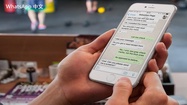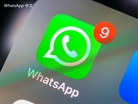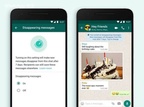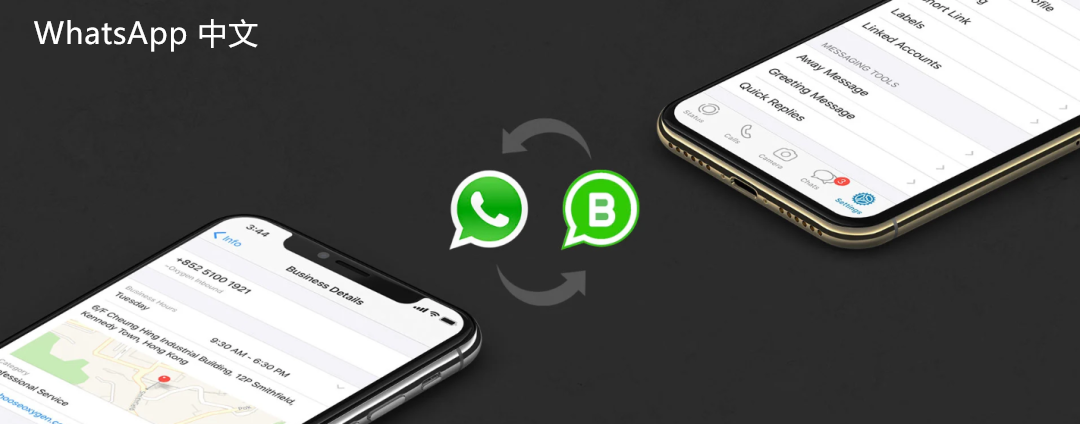
WhatsApp数据备份与恢复的方法
在现代社交生活中,WhatsApp已经成为我们日常交流中不可或缺的一部分。通过这款应用程序,我们可以随时随地与朋友、家人及同事保持联系。然而,与此同时,数据的安全性和完整性也成为我们使用过程中亟需关注的问题。为了防止突发情况导致的消息丢失,备份和恢复WhatsApp数据的方法显得尤为重要。
一、WhatsApp数据备份
1. 使用云备份
WhatsApp提供了通过云服务进行数据备份的功能。对于Android用户,默认备份存储在Google Drive中,而iPhone用户则使用iCloud进行备份。以下是具体步骤:
- 对于Android用户:
1. 打开WhatsApp应用,点击右上角的三个点,然后进入“设置”。
2. 选择“聊天”,再点击“聊天备份”。
3. 点击“备份到Google Drive”,选择备份频率(如每日、每周、每月或手动)。
4. 选择要采用的Google帐户,确保您的Google Drive有足够的存储空间。
- 对于iPhone用户:
1. 打开WhatsApp应用,进入“设置”。
2. 找到“聊天”,点击“聊天备份”。
3. 点击“立即备份”即可手动备份,或选择“自动备份”的频率。
2. 本地备份
除了云备份,WhatsApp还允许进行本地备份。在Android设备上,备份通常会存储在设备的内部存储器或SD卡中。用户可通过文件管理器找到WhatsApp文件夹(通常是“/sdcard/WhatsApp/Databases”),在此位置保存备份文件。
在iPhone上,用户无法直接访问本地备份文件,但可以通过iTunes备份整个设备,从而间接保存WhatsApp数据。
二、WhatsApp数据恢复
在不幸发生数据丢失的情况下,恢复WhatsApp数据的过程相对简单,但取决于您所采用的备份方式。以下是两种常见的恢复方法:
1. 从云备份恢复
如果您之前使用Google Drive或iCloud进行了备份,可以通过以下步骤恢复WhatsApp数据:
- 对于Android用户:
1. 卸载并重新安装WhatsApp应用。
2. 在验证手机号后,应用会提示您恢复聊天记录,您只需点击“恢复”。
3. 恢复完成后,您将看到先前的聊天记录和媒体文件。
- 对于iPhone用户:
1. 卸载并重新安装WhatsApp。
2. 完成手机号验证后,系统会提示您从iCloud恢复聊天记录。
3. 点击“恢复聊天记录”,等待恢复完成。
2. 从本地备份恢复
如果您选择了本地备份,可以通过以下步骤执行恢复:
- 对于Android用户:
1. 确保已在设备上进行本地备份,并访问该备份文件。
2. 卸载并重新安装WhatsApp。
3. 在验证手机号后,WhatsApp将自动识别本地备份文件并提供恢复选项。
- 对于iPhone用户,由于无法直接访问本地备份,您需要使用第三方软件(如iTunes或iMazing)来恢复整个设备的备份。
三、注意事项
在备份与恢复WhatsApp数据时,用户需要注意以下几点:
1. 定期备份:养成定期备份数据的习惯,确保重要信息不易丢失。
2. 检查存储空间:确保云服务或设备的存储空间充足,避免备份失败。
3. 备份后检查:备份完成后,可尝试恢复一次以确认备份功能正常。
4. 使用官方渠道:尽量使用WhatsApp官方提供的备份和恢复服务,避免使用不明软件造成数据损失。
总结而言,WhatsApp数据备份与恢复的方法相对简单,但却至关重要。通过合理使用云服务和本地备份,您可以有效地保护自己的聊天记录和重要资料。希望本文能帮助您更好地管理WhatsApp数据,避免因突发状况而带来的困扰。


 时间:2025-01-12
时间:2025-01-12